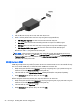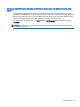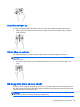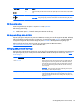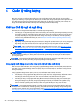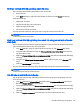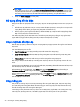User Guide - Windows 7
QUAN TRỌNG: Hãy đảm bảo rằng thiết bị ngoài được kết nối với đúng cổng trên máy tính bằng
đúng cáp. Hãy kiểm tra chỉ dẫn của nhà sản xuất thiết bị nếu bạn có các câu hỏi.
Kết nối với các thiết bị video bằng cách sử dụng cáp VGA (chỉ một số kiểu nhất
định)
Để xem hình ảnh màn hình máy tính trên một màn hình VGA ngoài hoặc được chiếu lên để thuyết
trình, hãy kết nối màn hình hoặc máy chiếu với cổng VGA của máy tính.
Để kết nối với màn hình hoặc máy chiếu:
1.
Kết nối cáp VGA từ màn hình hoặc máy chiếu vào cổng VGA trên máy tính như hình vẽ.
2.
Nhấn f4 để thay đổi hình ảnh màn hình giữa 4 trạng thái hiển thị:
●
Chỉ dùng cho máy tính: Chỉ xem hình ảnh màn hình trên máy tính.
●
Sao chép: Xem hình ảnh màn hình đồng thời trên cả máy tính và thiết bị ngoài.
●
Mở rộng: Xem hình ảnh màn hình được mở rộng trên cả máy tính và thiết bị ngoài.
●
Chỉ dùng cho thiết bị bên ngoài: Chỉ xem hình ảnh màn hình trên thiết bị ngoài.
Mỗi lần bạn nhấn f4, trạng thái hiển thị sẽ thay đổi.
GHI CHÚ: Điều chỉnh độ phân giải màn hình của thiết bị ngoài, đặc biệt là khi bạn chọn tùy
chọn “Mở rộng”. Vào mục Start (Bắt đầu) > Control Panel (Bảng điều khiển) > Appearance and
Personalization (Diện mạ
o và Cá nhân hóa)
> Adjust screen resolution (Điều
chỉnh độ phân giải
màn hình) để có kết quả tốt nhất.
Kết nối với các thiết bị video bằng cách sử dụng cáp HDMI
Để xem hình ảnh màn hình máy tính trên TV hoặc màn hình độ nét cao, hãy kết nối thiết bị độ nét
cao này theo hướng dẫn sau.
Để kết nối thiết bị HDMI với máy tính của bạn, bạn cần có cáp HDMI, được bán riêng.
Để kết nối TV hoặc màn hình có độ nét cao với máy tính của bạn:
1.
Kết nối một đầu của cáp HDMI vào cổng HDMI trên máy tính.
Sử dụng video 21